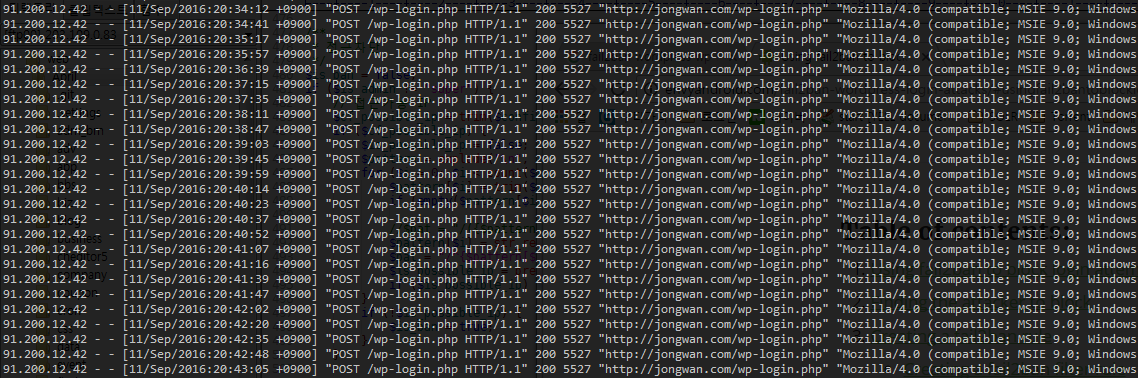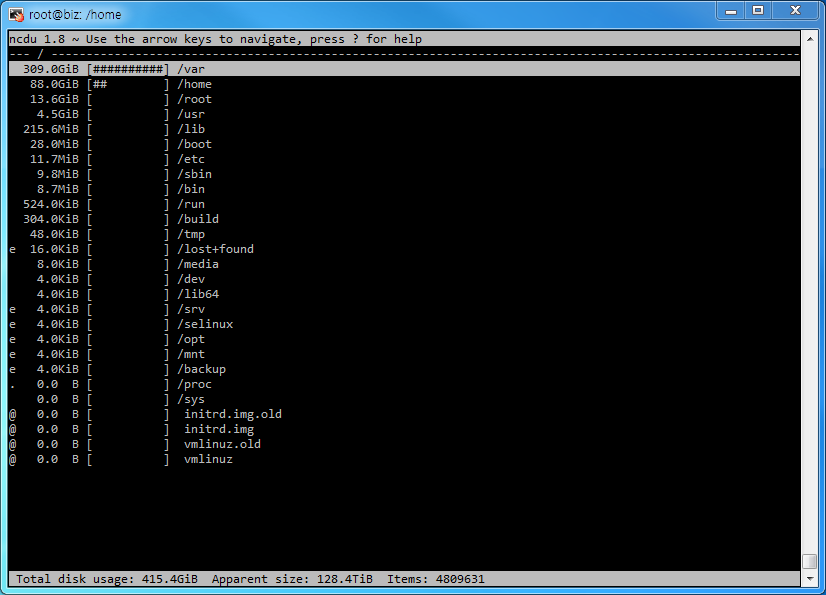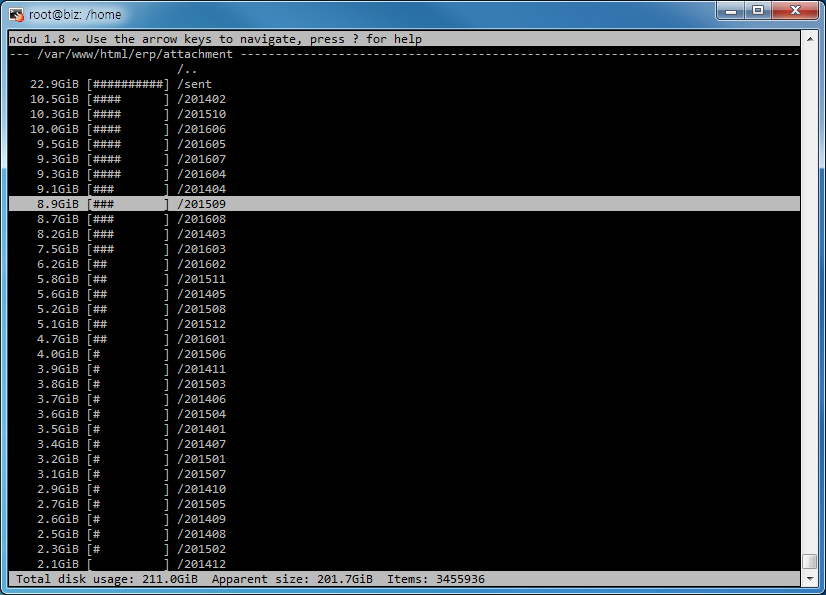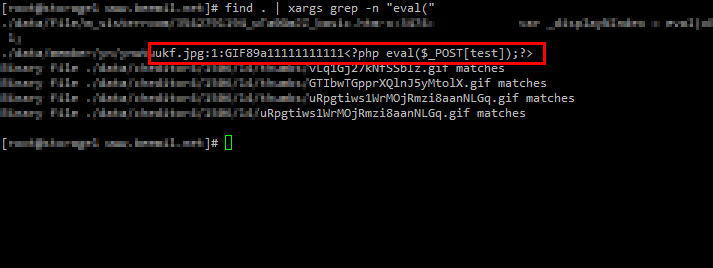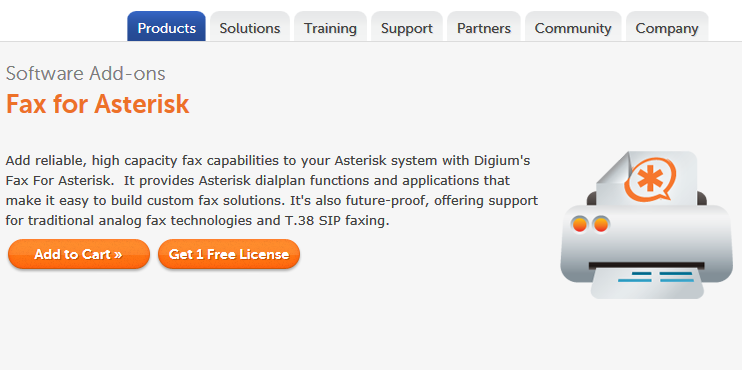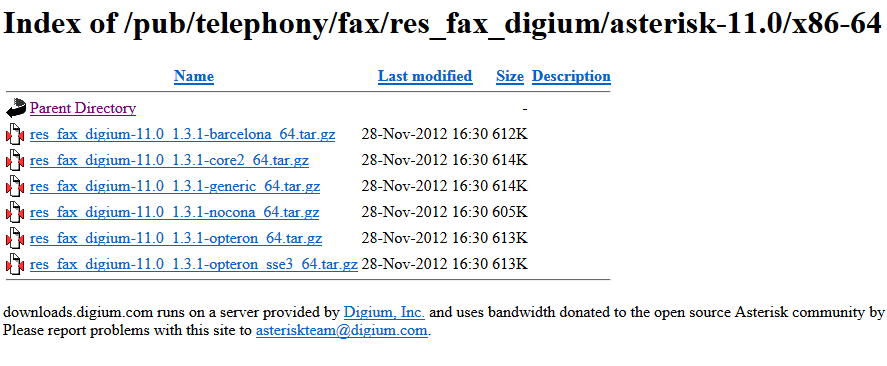워드프레스 악의적인 로그인 차단
fail2ban 을 이용하여 워드프레스(https://wordpress.org/) 로그인 페이지를 안전하게 해보자
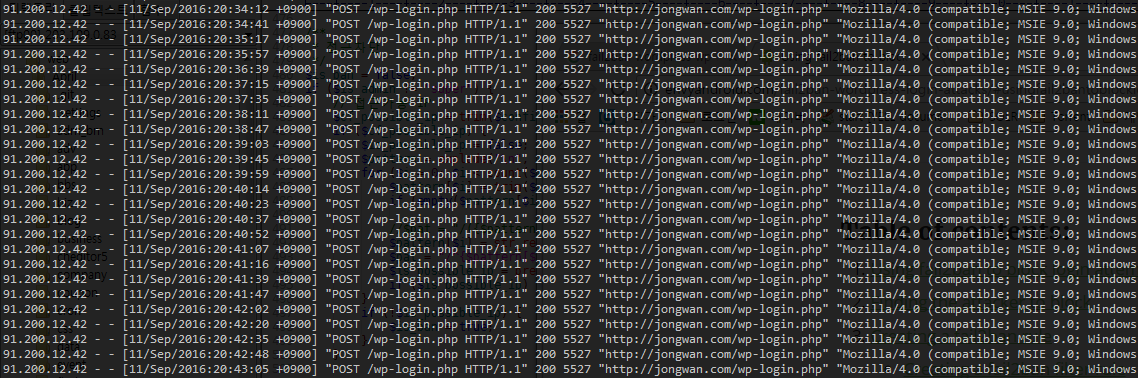
어느날 갑자기 무차별대입공격(brute force attack)으로 로그가 엄청나게 늘어나 버렸다.
워드프레스에 Wordfence 플러그인이 설치되어 있었지만 차단해주지는 못했다.
때문에 로그파일을 읽어 방화벽(iptables)에 등록해주는 fail2ban 을 이용하여 직접 방어해본다.
기본환경
ubuntu 14.04에 apache2가 설치되어 있다.
fail2ban 설치하기
fail2ban은 지정된 로그파일을 모니터링하면서 정규식을 이용, 특정패턴을 읽는다. 패턴이 일정이상 반복되면 bantime (초) 만큼 방화벽에 아이피를 등록하여 차단한다.
우분투 패키지매니저를 통한 설치
#sudo apt-get install fail2ban
소스설치
https://github.com/fail2ban/fail2ban 에서 소스파일을 다운로드한다.
로그파일 확인
워드프레스의 로그인 파일(wp-login.php)에 접근한 로그를 확인하기 위해 아파치 로그폴더를 확인해 본다
# cat /var/log/apache2/access.log | grep wp-login.php
91.200.12.42 – – [12/Sep/2016:02:02:49 +0900] “POST /wp-login.php HTTP/1.1” 200 5527 “http://jongwan.com/wp-login.php” “Mozilla/4.0 (compatible; MSIE 9.0; Windows NT 6.1; 125LA; .NET CLR 2.0.50727; .NET CLR 3.0.04506.648; .NET CLR 3.5.21022)”
91.200.12.42 – – [12/Sep/2016:02:03:07 +0900] “POST /wp-login.php HTTP/1.1” 200 5527 “http://jongwan.com/wp-login.php” “Mozilla/4.0 (compatible; MSIE 9.0; Windows NT 6.1; 125LA; .NET CLR 2.0.50727; .NET CLR 3.0.04506.648; .NET CLR 3.5.21022)”
91.200.12.42 – – [12/Sep/2016:02:03:14 +0900] “POST /wp-login.php HTTP/1.1” 200 5527 “http://jongwan.com/wp-login.php” “Mozilla/4.0 (compatible; MSIE 9.0; Windows NT 6.1; 125LA; .NET CLR 2.0.50727; .NET CLR 3.0.04506.648; .NET CLR 3.5.21022)”
91.200.12.42 – – [12/Sep/2016:02:03:25 +0900] “POST /wp-login.php HTTP/1.1” 200 5527 “http://jongwan.com/wp-login.php” “Mozilla/4.0 (compatible; MSIE 9.0; Windows NT 6.1; 125LA; .NET CLR 2.0.50727; .NET CLR 3.0.04506.648; .NET CLR 3.5.21022)”
91.200.12.42 – – [12/Sep/2016:02:03:37 +0900] “POST /wp-login.php HTTP/1.1” 200 5527 “http://jongwan.com/wp-login.php” “Mozilla/4.0 (compatible; MSIE 9.0; Windows NT 6.1; 125LA; .NET CLR 2.0.50727; .NET CLR 3.0.04506.648; .NET CLR 3.5.21022)”
wp-login.php 파일에 수초간격으로 계속 접근을 시도한 것을 확인할 수 있다.
fail2ban 룰 작성
fail2ban에서 사용하는 failregex 라는 룰을 작성한다. 로그파일을 확인해 보면 아래와 같이 작성할 수 있다.
^<HOST> .* “POST /wp-login.php
룰 파일을 생성
fail2ban 은 기본적으로 /etc/fail2ban 에 설치된다.
# vim /etc/fail2ban/filter.d/wordpress-login.php
파일 내용은 아래와 같다
[bash]
[Definition]
failregex = ^<HOST> .* "POST /wp-login.php
ignoreregex =
[/bash]
jail.conf 에 룰을 등록
룰을 생성했드면 jail.conf 에 해당 룰을 등록해 줄 수 있다. /etc/fail2ban/jail.conf 파일을 열어 마지막줄에 아래 내용을 추가해준다.
# vim /etc/fail2ban/jail.conf
[bash]
[wp-auth]
enabled = true
filter = wordpress-login
action = iptables-multiport[name=NoAuthFailures, port="http,https"]
logpath = /var/log/apache2/*access*.log
bantime = 1200
maxretry = 8
[/bash]
fail2ban 룰 테스트
fail2ban은 아래와 같은 명령을 이용해서 룰을 확인할 수 있다.
#fail2ban-regex /var/log/apache2/access.log /etc/fail2ban/filter.d/wordpress-login.conf
fail2ban 재시작
#service fail2ban restart